منوی سایت
جدیدترین دانلودها
- نرم افزار اشتراک گذاری اطلاعات ژندر (برای اندروید) - Xodo PDF Pro 9.1.0 Android
- نرم افزار بهینه سازی و افزایش سرعت کامپیوتر (برای ویندوز) - CCleaner Technician 6.23.11010 Windows
- مرورگر سریع واترفاکس (برای ویندوز) - Waterfox G6.0.12 Windows
- درایور کارت گرافیک nVIDIA GeForce برای تمام نسخه های ویندوز - nVIDIA GeForce Driver 552.22 Windows
- مرورگر گوگل کروم (برای ویندوز) - Google Chrome 124.0.6367.61 Windows
- نرم افزاراشتراک گذاری اطلاعات ژندر (برای اندروید) - Xender 14.1.0 Android
- نرم افزار تاکسی اینترنتی تپسی (برای اندروید) - TAP30 5.21.6 Android
- کیبورد حرفه ای (برای اندروید) - SwiftKey 9.10.34.22 Android
- بازی کلش آف کلنز (برای اندروید) - Clash of Clans 16.253.13 Android
- همراه بانک ملی ایران بام (برای اندروید) - Bank Meli Bam 4.9.1.308 Android
AMPPS
تازه های این بخش :
آموزش راه اندازی سرور مجازی با استفاده از نرم افزار AMPPS

در این مطلب میخواهیم اصول کار با نرم افزاری را به شما آموزش دهیم که ابزاری مفید برای برنامه نویسان وب و طراحان سایت میباشد. این نرم افزار “AMPPS” نام دارد و با استفاده از آن میتوانید صفحات کد نویسی شده به زبان PHP را در کامپیوتر خودتان و یک سرور مجازی مشاهده و تست کنید و همچنین به برنامه های پایگاه داده ی “MySQL” نیز متصل شوید.
AMPPS از سیستم های مدیریت محتوایی همچون وردپرس (Wordpress)، جوملا، PHP Nuke و دات نت نیوک پشتیبانی میکند. در ادامه با ما همراه باشید تا نحوه ساخت و مدیریت یک سرور مجازی با استفاده از این نرم افزار را با هم یاد بگیریم.
کار با نرم افزار Ammps
نرم افزار را دانلود، نصب و سپس آن را اجرا نمایید. پس از اجرای نرم افزار با پنجره کوچک به شکل عکس زیر مواجه میشوید:
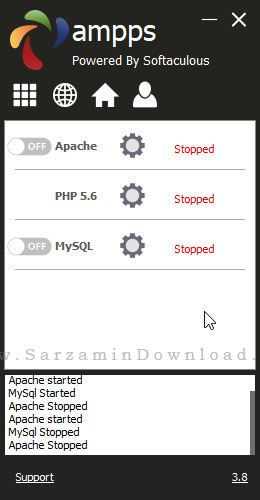
پس از اجرای نرم افزار ضامن مقابل گزینه های “Apache” و “MySQL” را در حالت روشن قرار دهید.

هم اکنون با کلیک بر روی علامت – پنجره نرم افزار را ببندید.
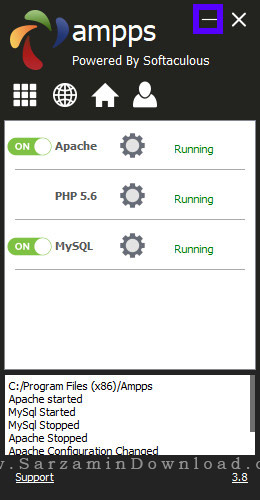
در ادامه نحوه ساخت و مدیریت سرور مجازی در نرم افزار را به شما آموزش میدهیم.
ساخت یک سایت مجازی
بدین منظور یک صفحه وب باز کنید و سپس در آن وارد آدرس زیر شوید:
http://localhost/ampps/
توجه داشته باشید که برای دسترسی به این صفحه نیازی به متصل بودن به اینترنت ندارید.
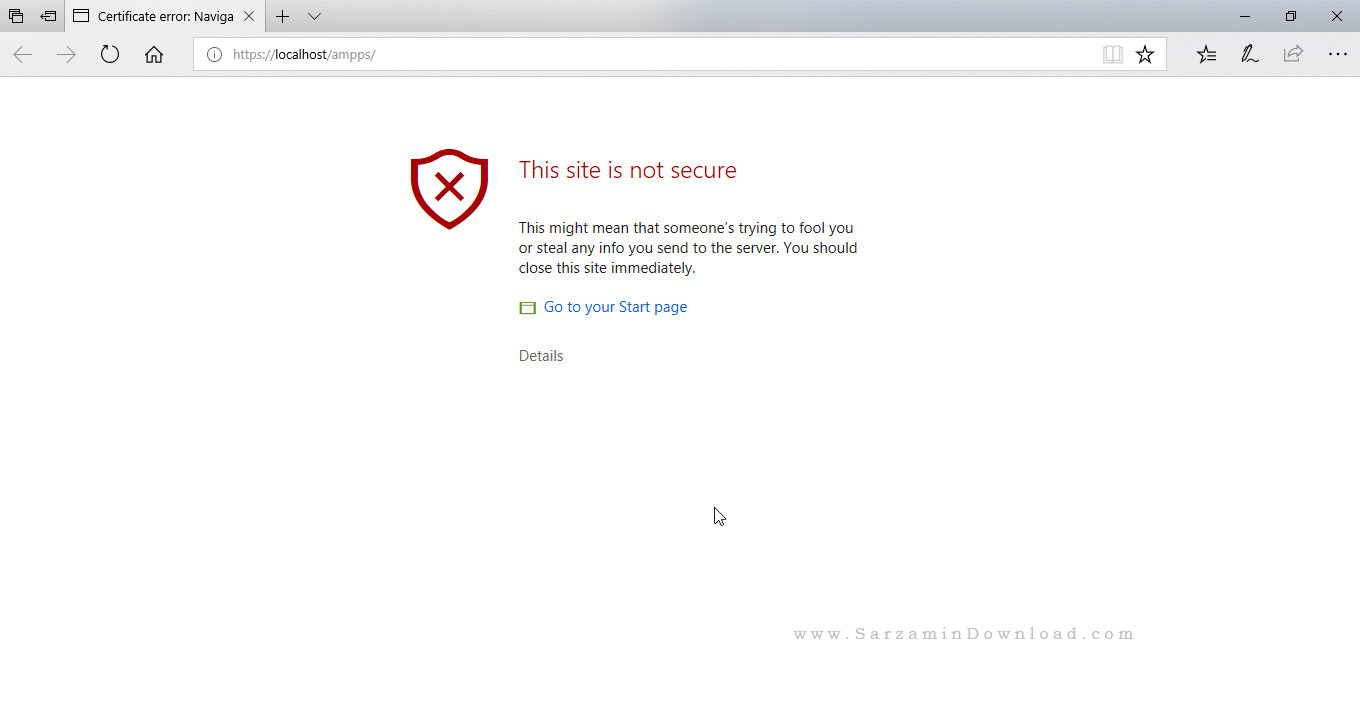
همانطور که مشاهده میکنید پس از ورود به این آدرس با پیغام نا امن بودن این سایت مواجه میشوید. اما در حقیقت شما دارید وارد نرم افزار Ampps میشوید نه یک سایت! در این پیغام ابتدا “Details” را کلیک کنید.
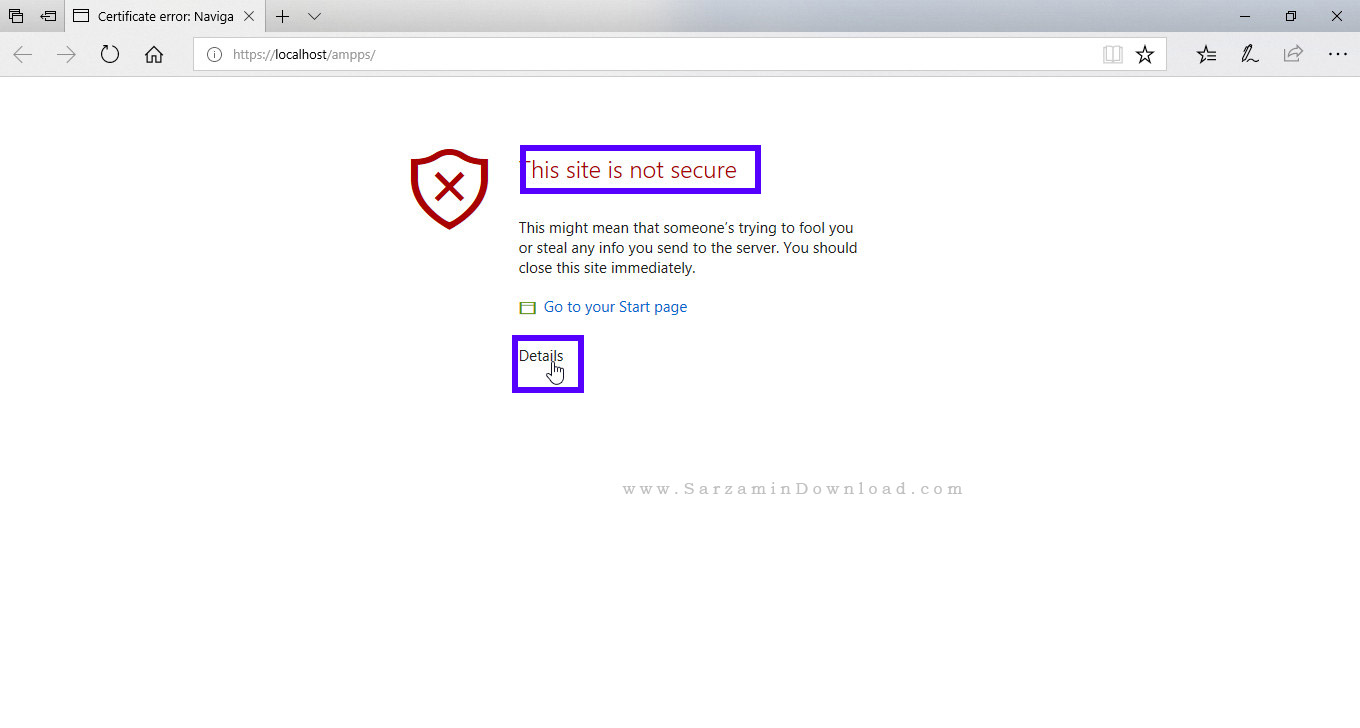
هم اکنون عبارت “Go on The Webpage” و یا “Proceed to This Site” و یا هر عبارت مشابه دیگر (این عبارت در مرورگر های وب مختلف متفاوت است) را کلیک کنید.

با این کار وارد بخش مدیریت نرم افزار میشوید.

هم اکنون به منظور ساخت یک سایت جدید گزینه ی “Add Domain” را کلیک کنید.

در بخش جدیدی که واردش میشوید ابتدا باید مشخص کنید که سایتی که میخواهید بسازید “Parked” و یا “Add-on” است. Parked به معنای نام سایتی است که متعلق به یک سایت دیگر است و با وارد شدن در آن، وارد آن سایت میشوید که این نام متعلق به آن است. اما “Add-On” یک سایت کاملا مستقل است.

تیک “Add-On” را بزنید. نام سایت مجازی مورد نظر را در کادر “Domain” و همچنین مسیر ذخیره شدن فایل های مربوط به آن را نیز در کادر “Domain Path” وارد نمایید.

“Add Domain” را کلیک کنید تا سایت شما ساخته شود.
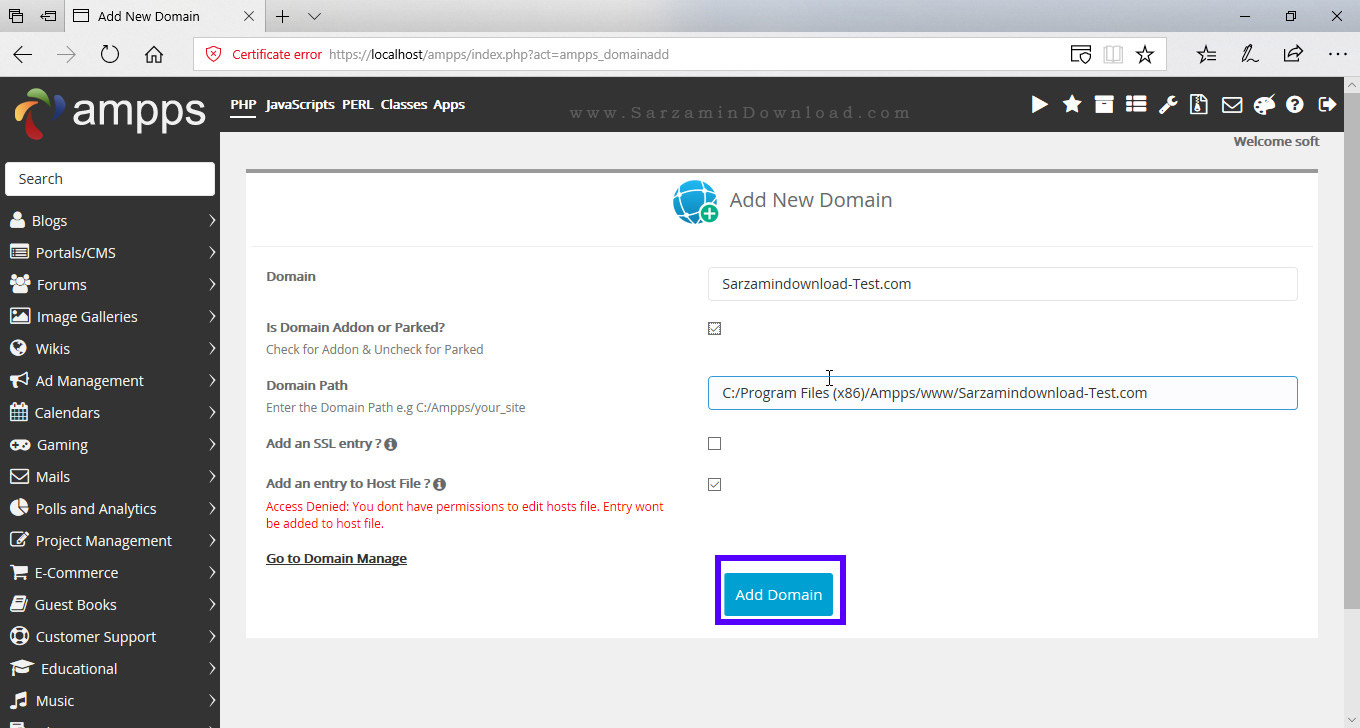

مدیریت سایت ها
به منظور مدیریت سایت هایتان در صفحه اصلی Ampps گزینه ی “Manage Domains” را کلیک نمایید.
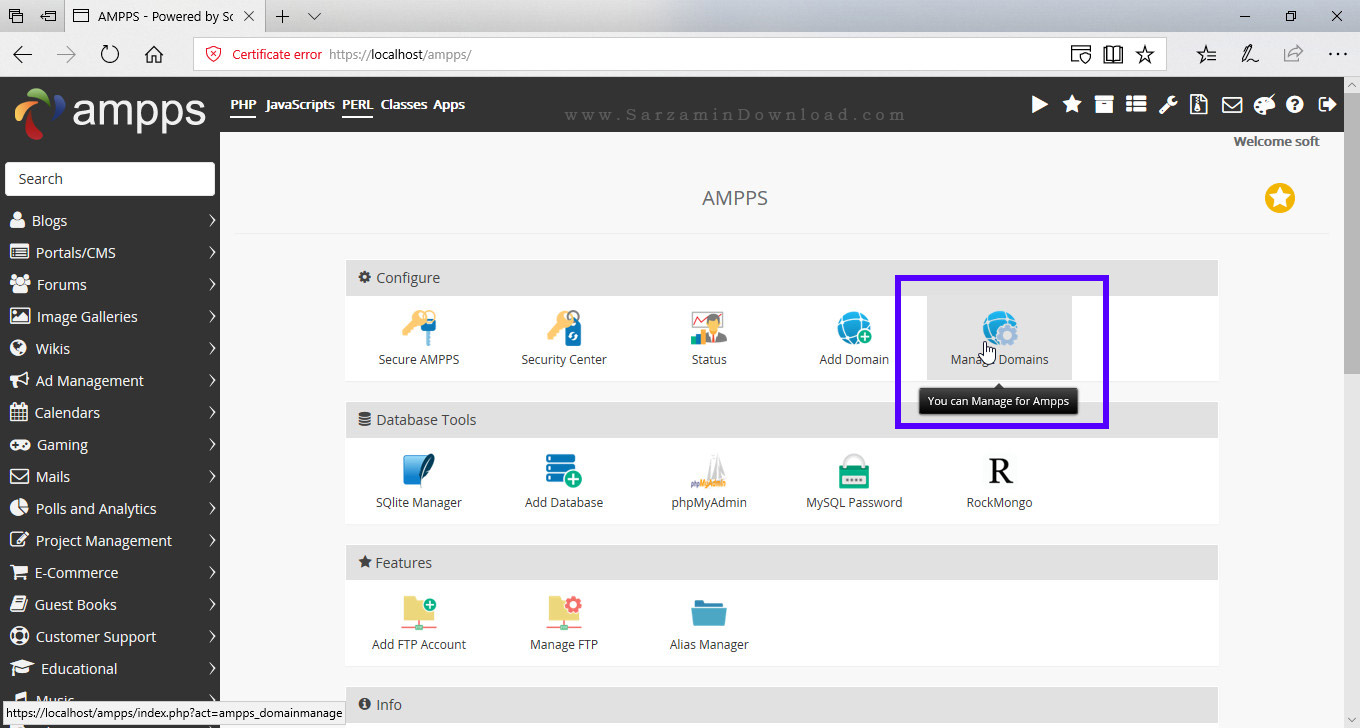
در بخش مدیریت سایت های میتوانید نام سایت ها، مسیر ذخیره شدن فایل های مربوط به آنها و نوع آنها را مشاهده کنید.

با استفاده از علامت ضربدر میتوان هر سایت را حذف کنید و با استفاده از گزینه ی “Add New” نیز میتوانید سایت جدید بسازید.
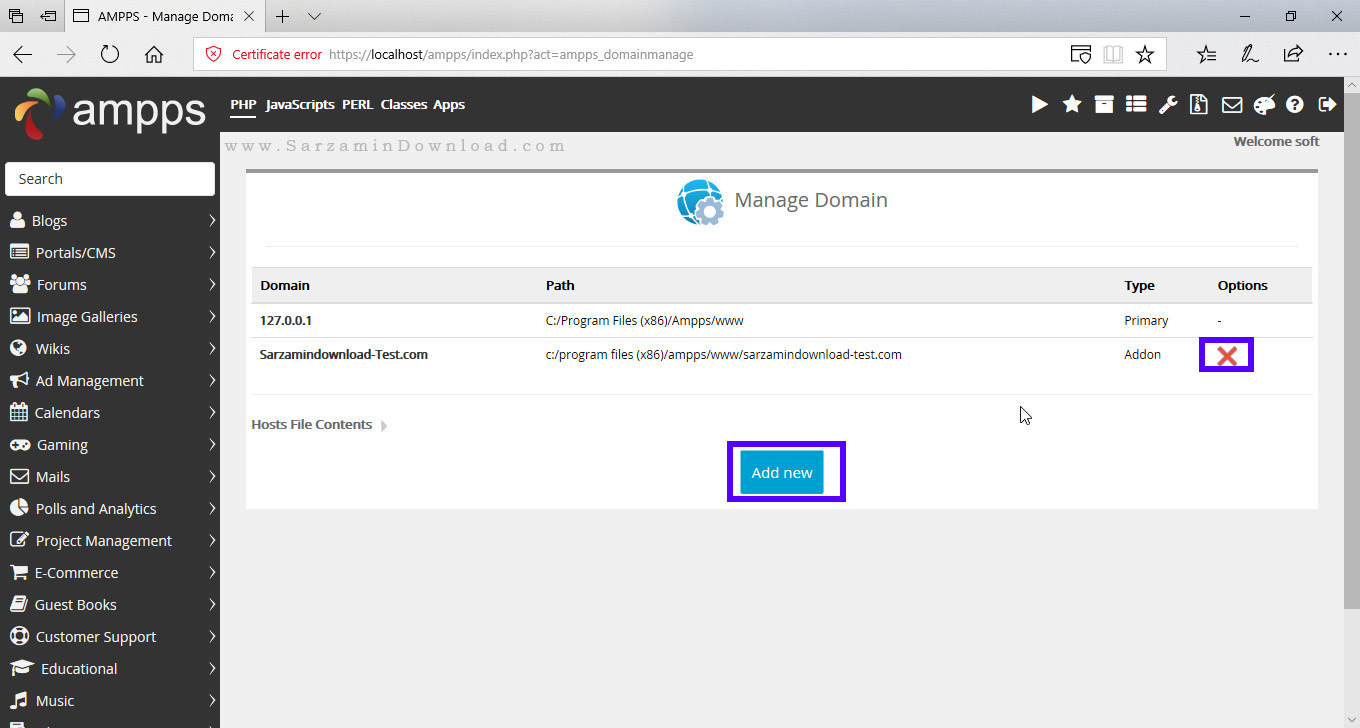
همچنین برای باز کردن هر سایت بر روی نام آن کلیک کنید.

ساخت یک یوزر FTP
میتوانید در نرم افزار Ampps یوزر FTP برای سرور های مجازی تان بسازید. بدین منظور در پنل مدیریت نرم افزار Ampps گزینه ی “FTP Account” را کلیک نمایید.
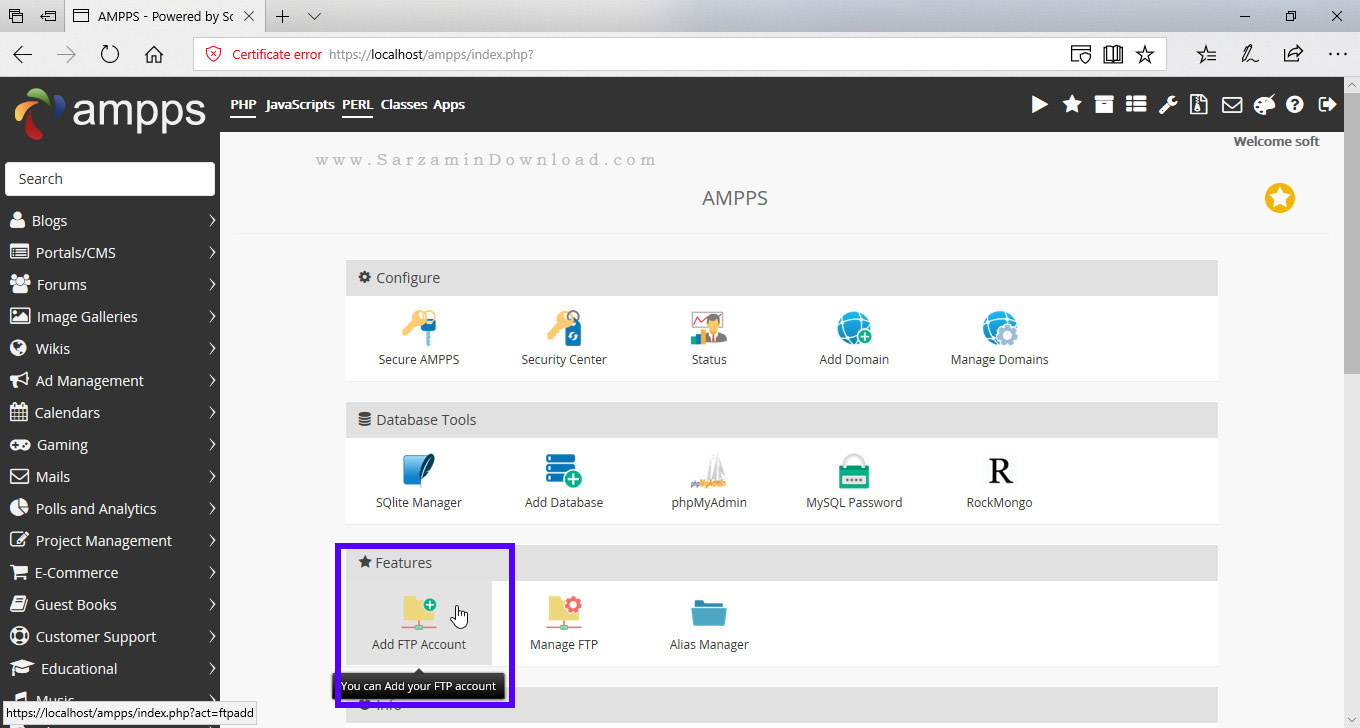
در بخش جدیدی که وارد میشوید نام کاربری مورد نظر را در کادر “Login” رمز عبور مورد نظر را در کادر های “Password” و “(Password (Again” و مسیر ذخیره شدن فایل های مربوط به این اکانت را در کادر “Directory” مشخص کنید.

مدیریت یوزر های FTP
در مرحله قبل نحوه ساخت یوزر FTP را برای شما شرح دادیم و هم اکنون میخواهید نحوه مدیریت یوزر های FTP را به شما آموزش دهیم.
در پنل مدیریت گزینه ی “Manage FTP” را کلیک کنید.

هم اکنون میتوانید یوزر و یا یوزر های FTP که ساخته اید را هرکدام را حذف کنید و یا رمز عبور آن را تغییر دهید. به منظور حذف هر یوزر علامت ضربدر در مقابل نام آن را کلیک کنید.
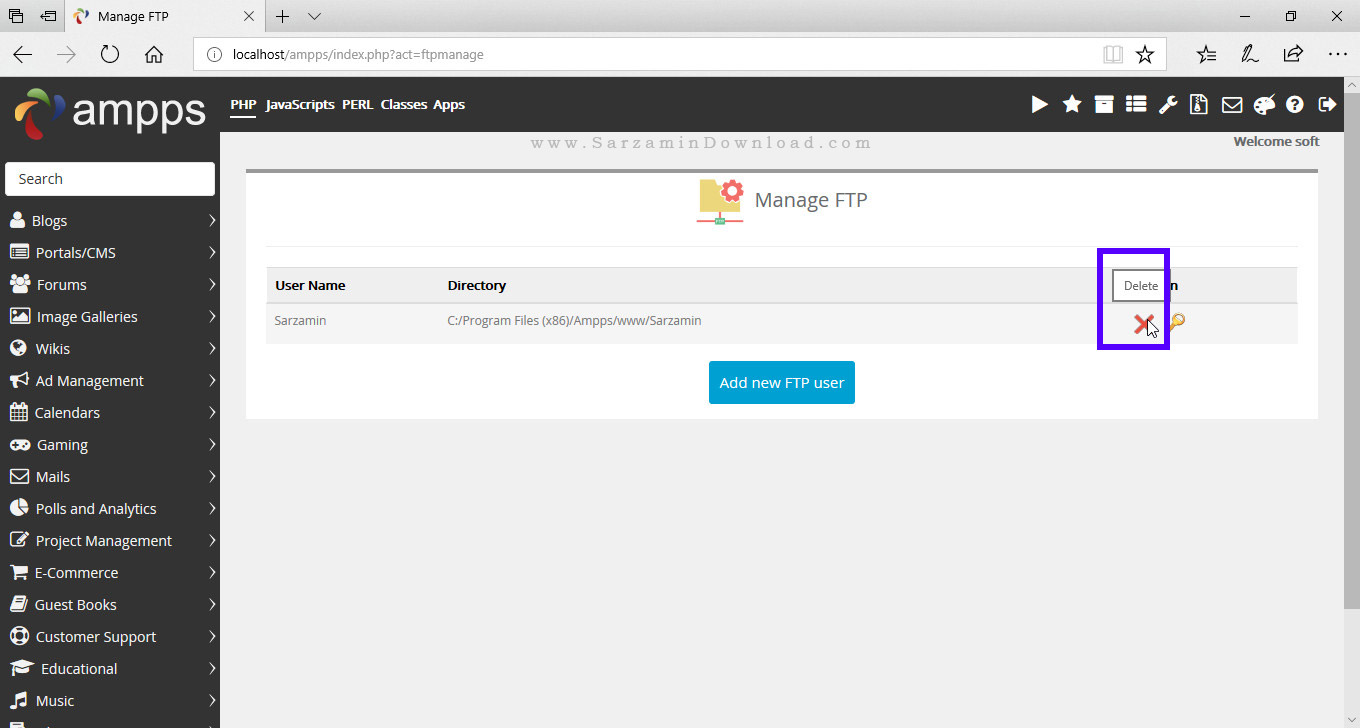
سپس در پیغامی که ظاهر میشود Yes را کلیک کنید.
همچنین برای تغییر رمز عبور اکانت ابتدا علامت کلید مقابل آن را کلیک کنید.

در مرحله بعد رمز جدید مورد نظر را در هر دوی کادر ها وارد کرده و سپس “Change Password” را کلیک کنید.

نصب سیستم مدیریت محتوا
میتوانید یک سیستم مدیریت محتوا در AMPPS نصب کنید و سپس با استفاده از آن قالب های مختلف سایت، پلاگین های متنوع و انواع کد را در یک سایت و سیستم مدیریت محتوا تست کنید. AMPPS از سیستم های مدیریت محتوای معروفی همچون وردپرس (Wordpress)، جوملا (Joomla) و دروپال (Drupal) پشتیبانی میکند. در ادامه میخواهیم معروف ترین سیستم مدیریت محتوای جهان، یعنی وردپرس را در AMPPS نصب کنیم.
اما قبل از نصب سیستم مدیریت محتوا باید یک دیتابیس (DateBase) بسازیم. به منظور ساخت دیتابیس ادامه مقاله را مطالعه کنید:
در یک مرورگر وب یک تب جدید باز کنید و سپس در آن وارد آدرس زیر شوید:
http://localhost/phpmyadmin

وارد بخش PHPMyAdmin خواهید شد.

در این بخش بر روی گزینه ی “Databases” کلیک کنید.

در بخش جدیدی که باز میشود نام سایتی که در بالا ساخته بودید را در کادر “Database Name” وارد کنید.

هم اکنون “Create” را کلیک کنید تا دیتابیس شما ساخته شود.
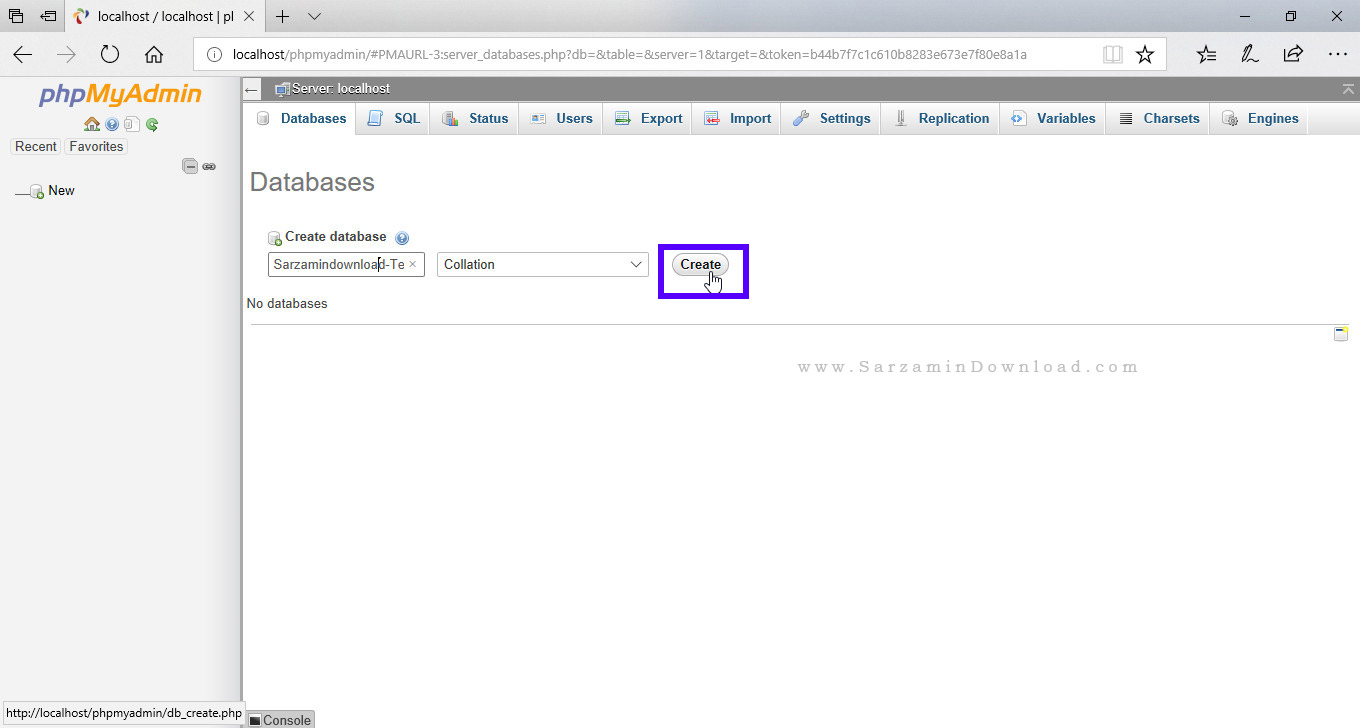
هم اکنون که دیتابیس ما آماده است شروع به نصب سیستم مدیریت محتوا میکنیم. ابتدا وردپرس را دانلود کرده و سپس آن را از فایل آرشیو (Archive) زیپ استخراج کنید. وارد پوشه ای که استخراج میشود شوید تا پوشه ی دیگری و سپس وارد آن نیز شوید تا با فایل هایی به شکل عکس زیر مواجه شوید:
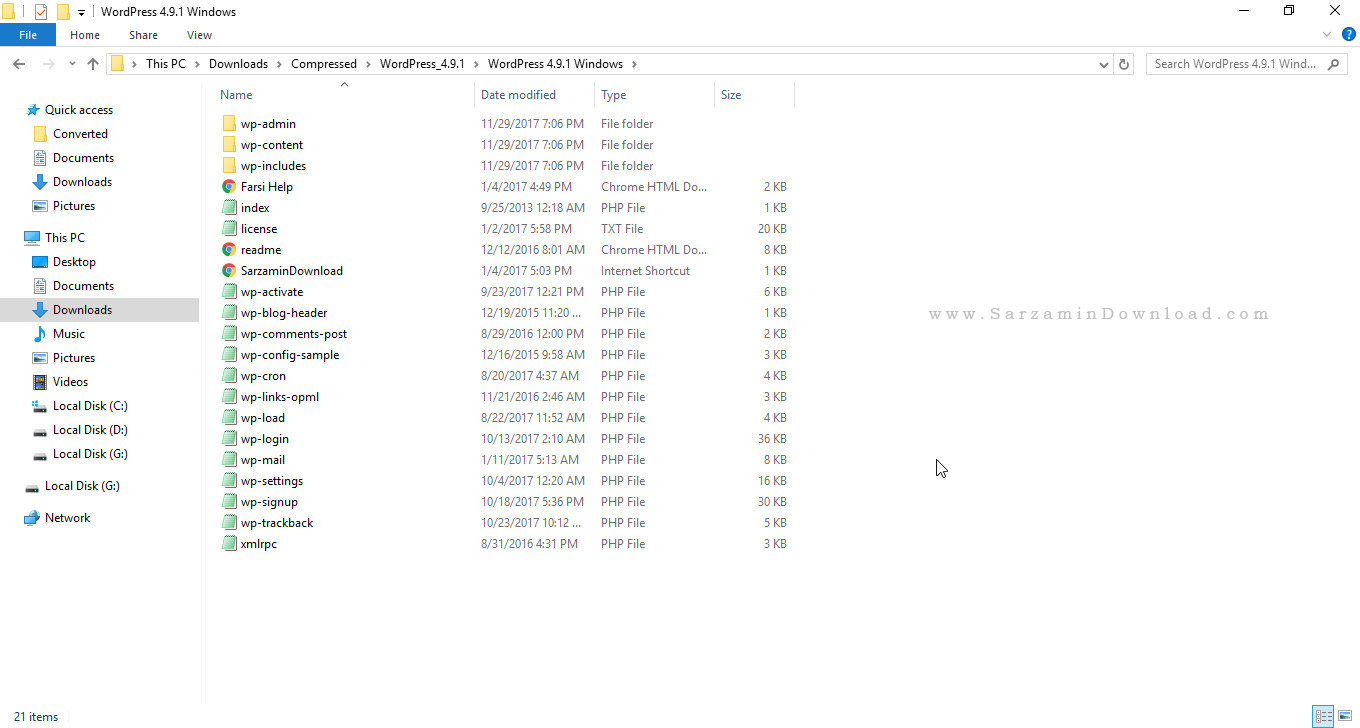
تمامی این فایل ها را کپی کنید و در مسیر زیر Paste کنید.
C:\Program Files (x86)\Ampps\www\sarzamindownload-test.com
نکته: "(C:\Program Files (x86" مسیر پیشفرض نصب نرم افزار است. همچنین Sarzamindownload-Test.com پوشه ای است که برای سایت مجازی که ساختیم ایجاد شده است. نام این پوشه برای شما هم نام سایتی است که ساختید.

هم اکنون در مرورگر وب یک تب جدید باز کنید و سپس در آن وارد آدرس زیر شوید:
http://localhost/Sarzamindownload-test.com/wp-admin
نکته: به جای Sarzamindownload-Test.com نام سایتی که ساختید را وارد کنید.
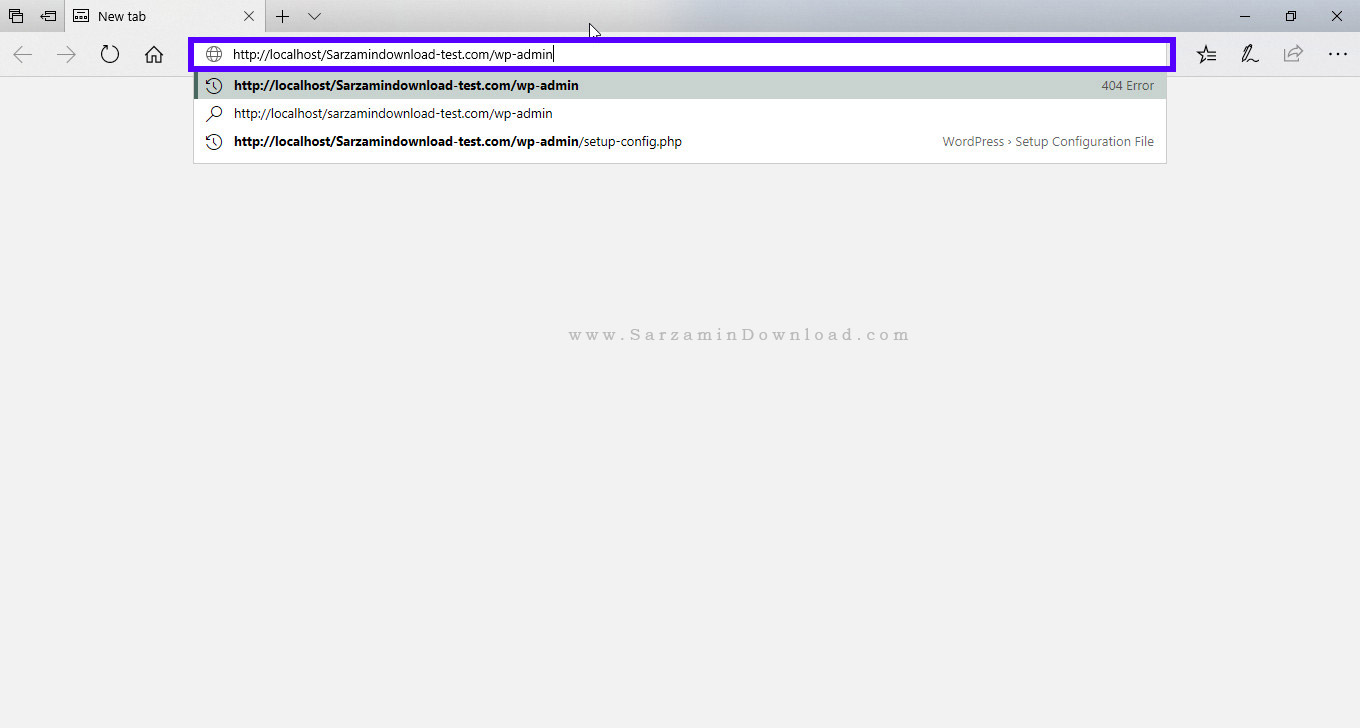
همانطور که مشاهده میکنید وارد صفحه راه اندازی وردپرس میشوید.

تنها یک قدم دیگر باقیمانده و آن هم اتصال به دیتابیس است. اما قبل از انجام این کار باید یکی از فایل های وردپرس را ویرایش کنید. بدین منظور مجددا به مسیر زیر بروید:
C:\Program Files (x86)\Ampps\www\sarzamindownload-test.com
در این مسیر فایل “wp-config-sample.php” را بیابید و آن را در یک ویرایشگر متن، همانند “Notepad” باز کنید.

در این فایل به پایین بروید تا به بخش زیر برسید:
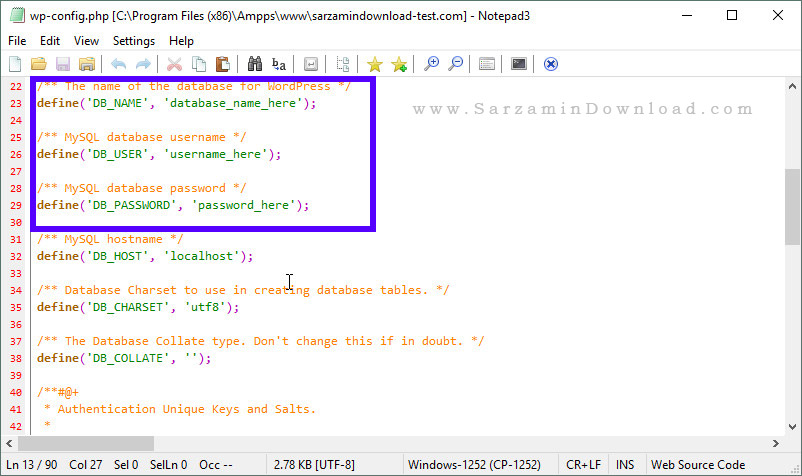
هم اکنون نام دیتابیسی که در مراحل بالا ساخته بودید را جایگزین عبارت “Database_Name_Here” کنید.

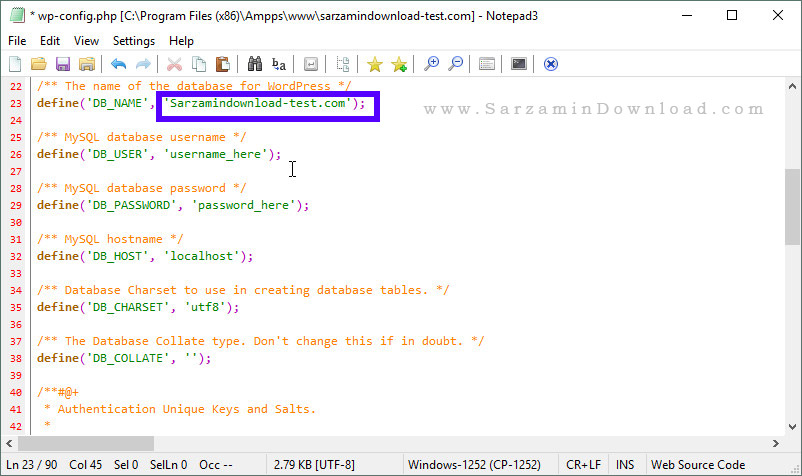
در قدم بعدی عبارت “Root” را جایگزین عبارت “Username_Here” کنید.
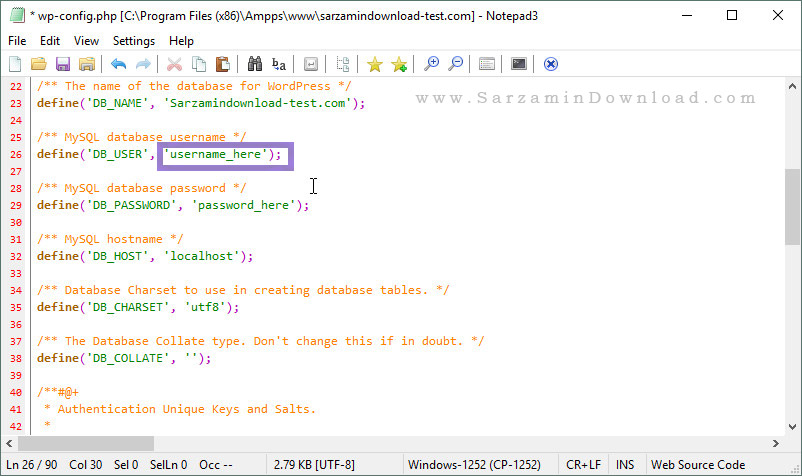
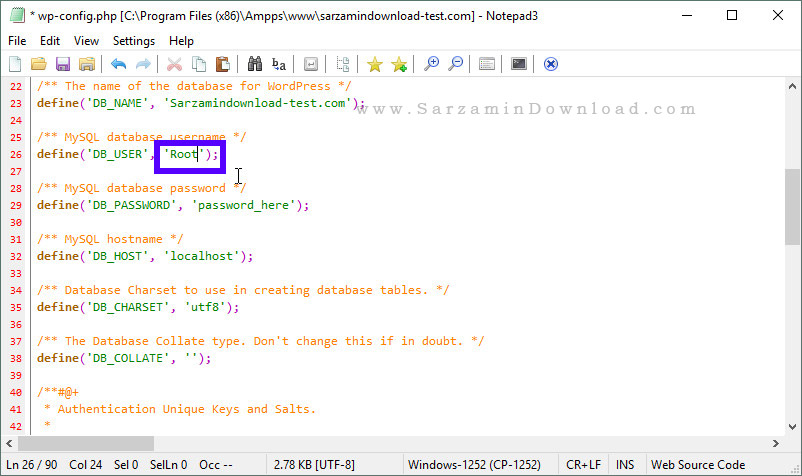
در آخر عبارت “mysql” را جایگزین “Password_Here” کنید.


هم اکنون با گرفتن کلید های ترکیبی “Ctrl + S” فایل را ذخیره نمایید.
مجددا به آدرس زیر بروید تا وارد صفحه راه اندازی وردپرس شوید:
http://localhost/Sarzamindownload-test.com/wp-admin
در صفحه اول وردپرس ابتدا “Continue” را کلیک کنید.

در صفحه بعد نیز “Let’s Go” را کلیک کنید.
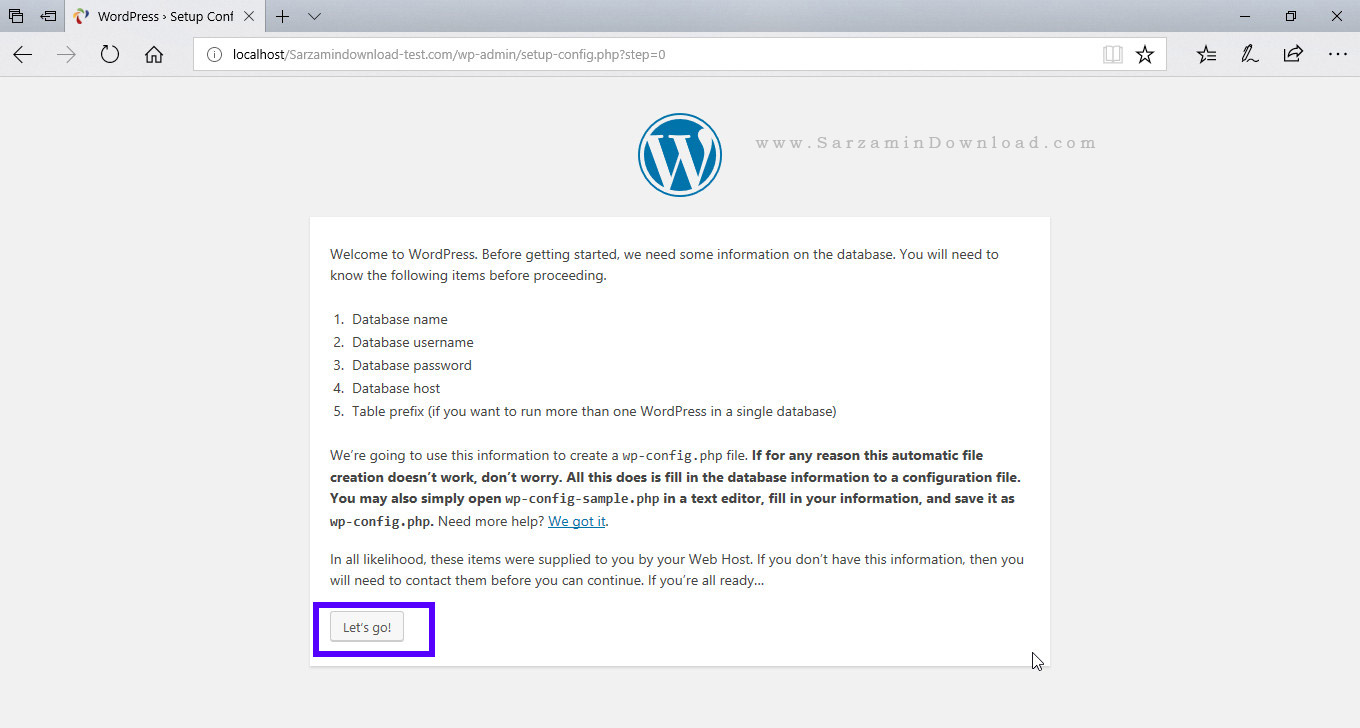
وارد بخش وارد کردن اطلاعات دیتابیس خواهید شد.

در این بخش باید اطلاعات 5 کادر را به شرح زیر وارد کنید:
- Database Name: نام دقیق دیتابیس را وارد کنید. ما نام دیتابیس مان را “Sarzamindownload-Test.com” گذاشته بودیم. بنابراین در اینجا نیز همین را وارد میکنیم.
- Username: در این کادر عبارت Root را وارد کنید.
- Password: رمز mysql است.
- Database Host: هاست دیتابیس Localhost است.
- Table Prefix: در اینجا نیز وارد کنید WP_.

در آخر “Submit” را کلیک کنید تا به دیتابیس متصل شوید.
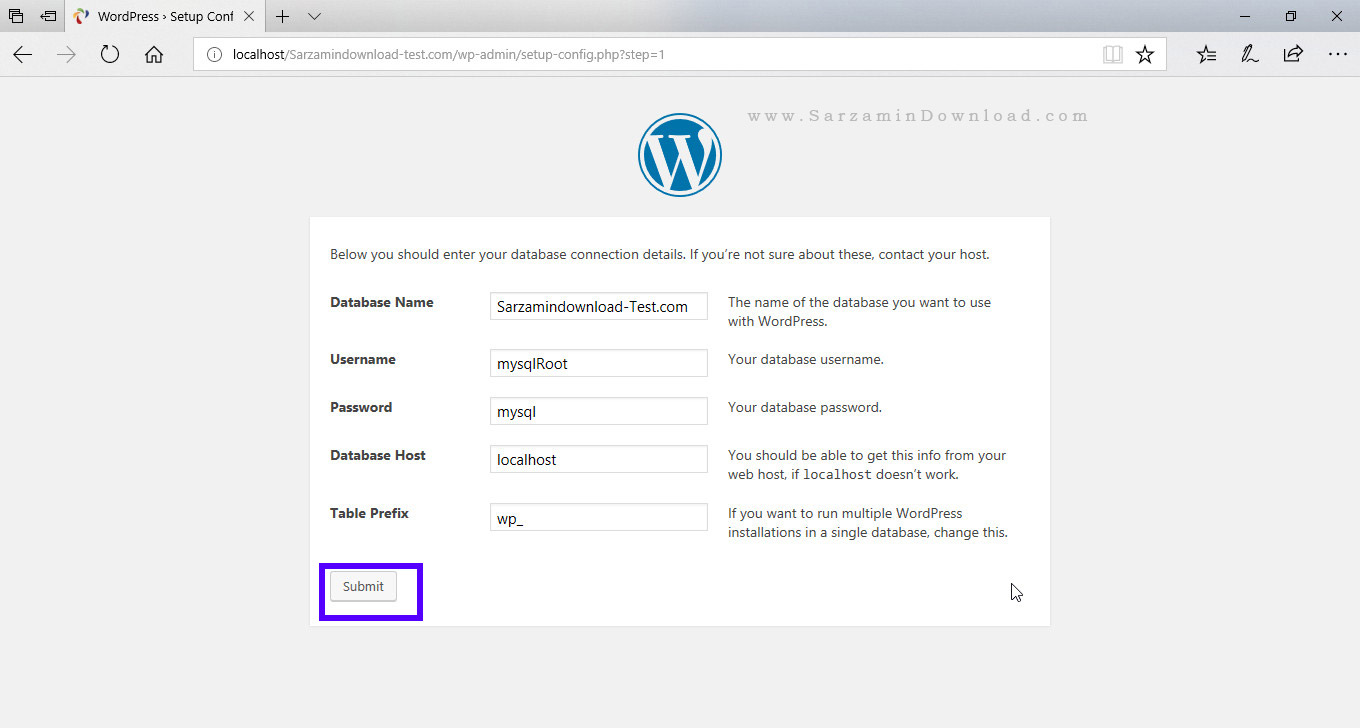
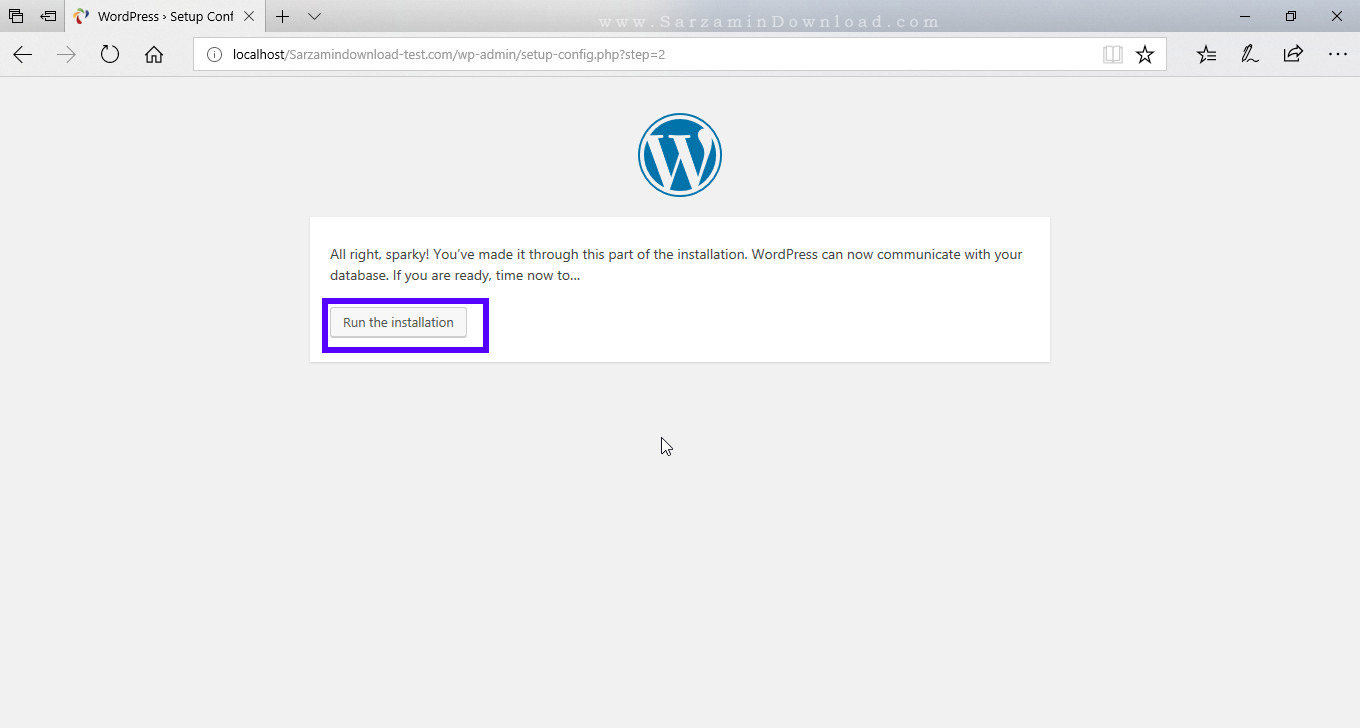
“Run The Installation” را کلیک کنید تا راه اندازی وردپرس را آغاز کنید.


همچنین به منظور ساخت سایت لوکال میتوانید از نرم افزار XAMPP نیز استفاده نمایید:
موفق باشید.
![]()
![]()
این مطلب مربوط به موضوع AMPPS میباشد.
- ابتدا
- قبلی
- 1
- بعدی
- انتها (1)
تازه ترین مقالات
- نحوه افزایش حجم فضای آیکلود
- راهنمای خرید بلیط هواپیما تهران مشهد از قاصدک 24
- چگونه می توانیم از بروز عفونت چشم پیشگیری کنیم؟
- استفاده از ChatGPT به زبان فارسی ممکن شد
- 10 اپلیکیشن زبان انگلیسی برای تقویت لیسنینگ
- محبوب ترین بازی ها برای گوشی های اندروید سامسونگ و شیائومی کدام است؟
- اصلاح سریع و دقیق موی سر و ریش با ماشین اصلاح و ریش تراش Bomidi L1
- قیمت سوئیت اسکای هتل اسپیناس پالاس
- آیا موقعیت مکانی سرور اختصاصی مهم است؟ انتخاب آگاهانه سرو اختصاصی ایران و خارج
- چرا مجبور به خرید مجدد باتری لپ تاپ می شویم؟
 دانلود منیجر
دانلود منیجر  مرورگر اینترنت
مرورگر اینترنت ویندوز
ویندوز فشرده سازی
فشرده سازی پخش آهنگ
پخش آهنگ پخش فیلم
پخش فیلم آنتی ویروس
آنتی ویروس آفیس
آفیس ابزار CD و DVD
ابزار CD و DVD تلگرام ویندوز
تلگرام ویندوز فلش پلیر
فلش پلیر جاوا
جاوا دات نت فریم ورک
دات نت فریم ورک تقویم
تقویم نرم افزار اندروید
نرم افزار اندروید نرم افزار آیفون، iOS
نرم افزار آیفون، iOS